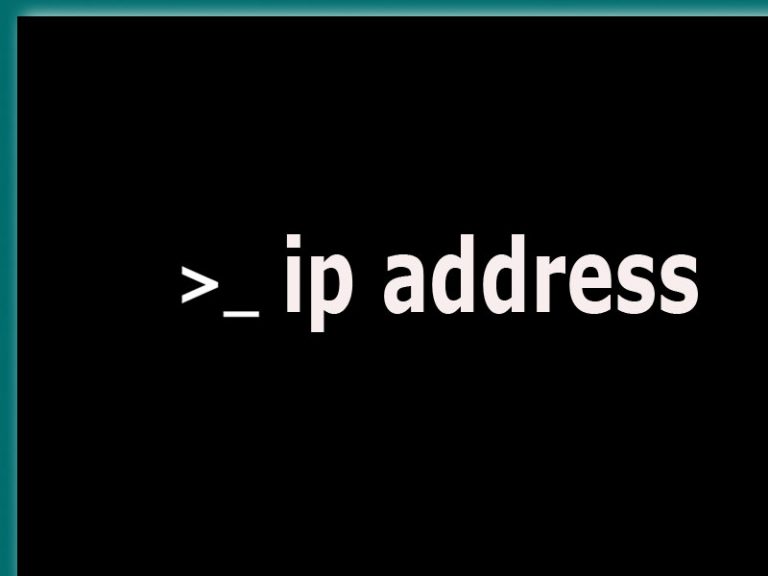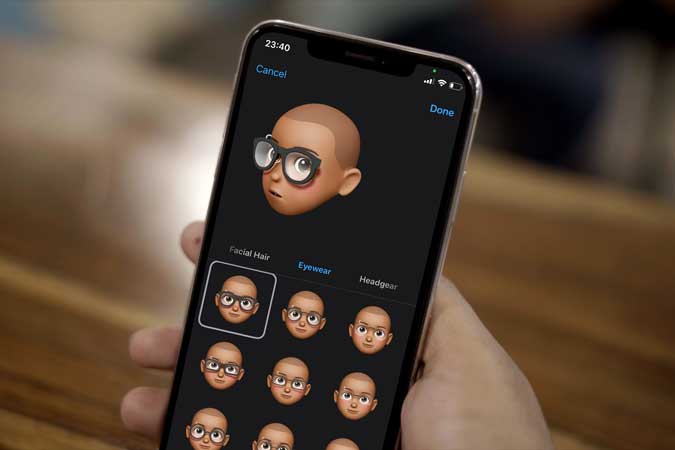Как редактировать GIF на всех платформах
Посмотрим правде в глаза, GIF легко захватить, но трудно редактировать. Я мог бы порекомендовать использовать платное программное обеспечение, такое как After Effects или Photoshop, но это вариант не для всех. Поэтому я поделюсь с вами некоторым простым, легким и эффективным программным обеспечением, с помощью которого можно редактировать, не теряя ума.
Читайте: Лучшие приложения для клавиатуры GIF для Android
Как редактировать GIF – браузер
EZGIF – это онлайн-редактор, который позволяет редактировать GIF-файлы без использования отдельного программного обеспечения. Таким образом, вы избавитесь от хлопот с установкой программного обеспечения именно на свой компьютер.
Программы для Windows, мобильные приложения, игры - ВСЁ БЕСПЛАТНО, в нашем закрытом телеграмм канале - Подписывайтесь:)
Из нескольких вариантов, которые я пробовал, EZGIF оказался лучшим по двум причинам. Первый был простой интерфейс а второй, множество вариантов играть с. В нем есть все базовый набор инструментов который позволяет делать почти все, о чем вы можете думать. Когда вы открываете веб-страницу, она предоставляет такие параметры, как Video to GIF, Resizer, Optimizer и Gif Maker, но вы также можете выбрать параметры из ящик для инструментов. Скажем, вы хотите изменить размер, вы можете сразу выбрать его на панели инструментов.
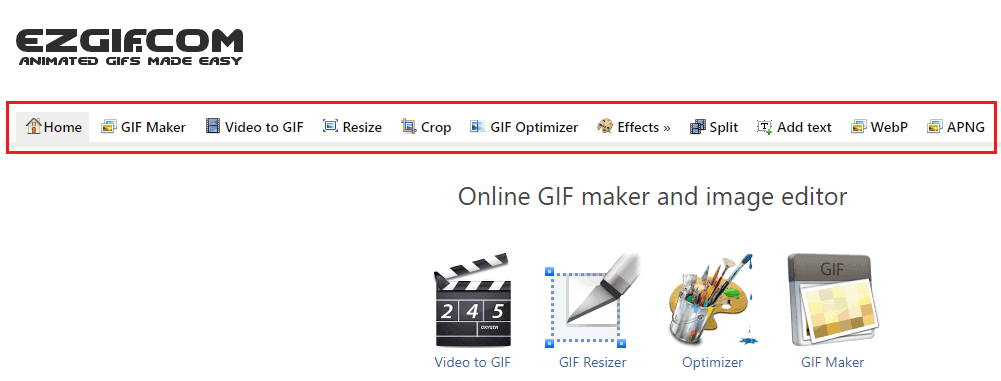
Gif Maker объединяет несколько изображений и мгновенно дает вам GIF. Вы можете установить «Частоту кадров» и «Скорость». В дополнение к этому, вы также можете добавить «Crossfade» и настроить стиль перехода. Вы также можете легко сделать GIF из видео (макс. 100 Мб) и использовать «Изменить размер» и «Обрезать», чтобы настроить его соответствующим образом.

Инструмент оптимизации позволяет сжать GIF несколькими способами. Уменьшение цвета уменьшает количество цветов в каждом кадре, уменьшая размер файла. Удаление кадров позволяет удалять повторяющиеся кадры, а также дает возможность удалять каждый второй, третий или четвертый кадр.
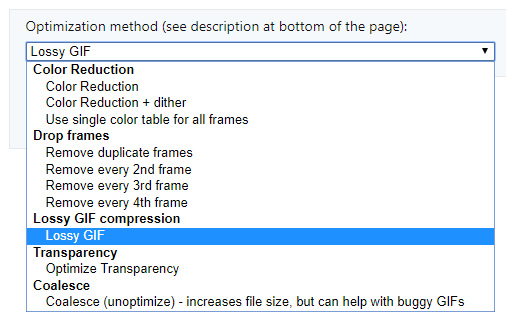
Эффекты имеют множество опций, которые вы можете выбрать, вы можете выбрать предустановку, сепия, монохромный из многих. Вы можете размытие или резкость, изменить насыщенность, яркость и оттенок. Есть опция рамки, которая позволяет вам изменить границу на сплошную, закругленную и т. д.
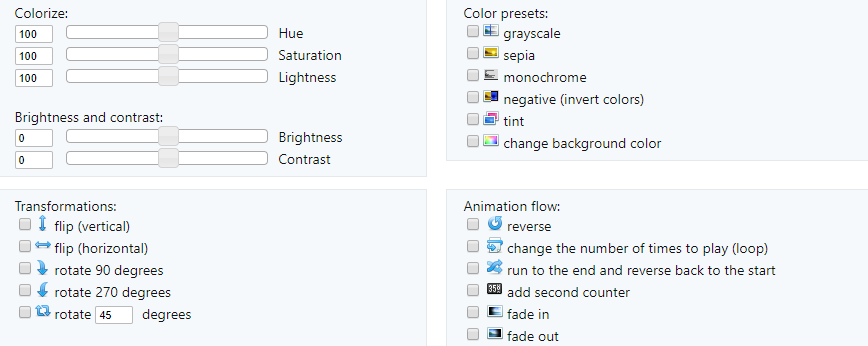
Есть много других функций, например добавление текста, разделение рамок и наложение но до сих пор я почти не находил им применения.
Единственное предостережение, связанное с EZGIF, заключается в том, что при экспорте увеличивается размер файла, что может быть проблемой для некоторых пользователей.
Как редактировать GIF – Windows
Я начал с Instagiffer но это не совсем для меня. Хотя это было просто, но недостаточно отзывчиво. Функций было много, но они плохо описаны. Так что я не нашел его удобным для пользователя. Я нашел еще одно приложение, которое развеяло мои заботы.
Войти ScreenToGif. Я действительно мог бы рассказать о разнообразных возможностях этого программного обеспечения, но, может быть, в другой раз. С точки зрения редактирования, этот абсолютный чемпион.
У вас есть функции отмены / возврата. Я просто шучу. Прежде всего, вы можете перетащить GIF прямо в окно, и он откроет GIF в кадрах, что делает его очень удобным для изменения даже мельчайших деталей. Он загружен такими общими функциями, как удаление кадра или нескольких кадров вместе.
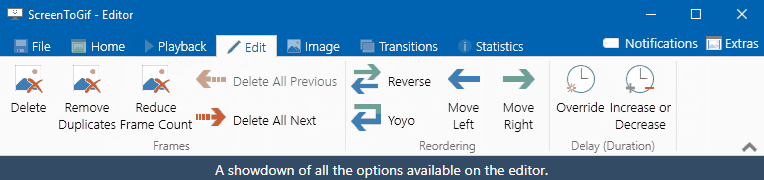
Удалить дубликаты / уменьшить количество кадров – он изучает каждый кадр с точки зрения пикселей и удаляет кадр, если он на 90% совпадает со своим ближайшим соседом.
Удалить все предыдущие / следующие – это может быть важно для кого-то, но пригодится, если вы не хотите вручную выбирать кадры для удаления. Вы можете выбрать кадр и выбрать любой из них, что приведет к удалению всех кадров до / после выбранного кадра.
Reverse / YOYO – Reverse заставляет анимацию перемещаться от последнего к первому кадру, а YOYO заставляет ее двигаться вперед, а затем назад.
Также есть возможность настроить задержку. Over-ride, Increase, Decrease или Scale могут изменить время воспроизведения кадра перед переходом к следующему. Минимальное значение, которое может быть присвоено, составляет 10 миллисекунд, а максимальное – 25 500 миллисекунд. Вы также получаете сложные параметры форматирования, которые позволяют добавлять текст, границы и даже полосу, указывающую положение GIF.
У некоторых пользователей могут возникнуть проблемы с обработкой и экспортом из-за небольшой скорости.
Как редактировать GIF – Android
У Android есть множество опций на выбор, но не все они справляются со своей задачей. Я нашел одну, которая была функциональна, но проста.
Магазин GIF – это многофункциональное приложение, в котором также есть мощный редактор. Он имеет все функции, которые мы обсуждали выше, т.е. вы можете регулировать скорость, обрезать клип, просматривать и удалять кадры также. Также имеется параметр «Настроить», который позволяет изменять яркость, контраст, насыщенность и другие подобные свойства клипа.
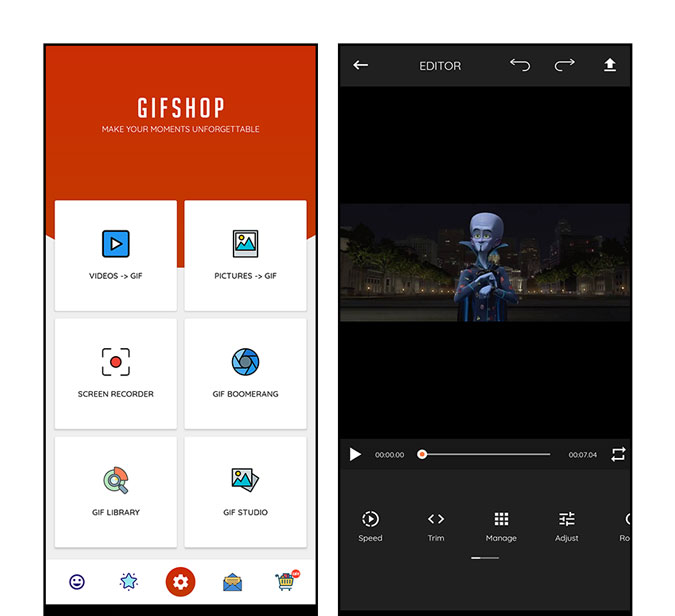
Есть предварительно обрезать рамки или вы можете индивидуально обрезать их, в дополнение к этому вы также можете переверните его вертикально или горизонтально. Функция реверса выполняет ту же работу, что и обратное движение вперед. Для тех, кто ищет дополнительные варианты, вы можете добавить стикеры и уточнить срок их действия. Также есть функция мемов, которая позволяет добавлять текст сверху и снизу, чтобы придать ему классический вид мема.
Против: в некоторых окнах реклама всплывает внизу. Вам необходимо перейти на премиум-версию, чтобы удалить рекламу и включить функцию отмены / повтора.
Как редактировать GIF – iOS
Из всех вариантов, с которыми я экспериментировал, GIF Maker выделяться. Нет ничего больше и не меньше. Это именно то, что вы ожидаете. Вы можете просто открыть GIF и обрезать его, перетащив красные полосы.

Также есть монитор скорости воспроизведения, который можно настроить. Вы также можете добавить текст на всякий случай и есть поддержка эмодзи. Обрезка и направление также являются общими для всех приложений, которые мы обсуждали. Уникальной особенностью этого приложения является возможность добавлять музыку. Вы можете просто выбрать любой трек со своего телефона и добавить его сюда.
Против: необходимо перейти на PRO, чтобы отключить рекламу.
Загрузите GIF Maker здесь.
Как редактировать GIF – Mac
GIF пивоварня 3 уже имеет большую базу пользователей и известен своим быстрым редактированием GIF. Пользовательский интерфейс прост, все основные элементы управления находятся внизу. Он позволяет обрезать и изменять размер GIF. Вы также можете установить частоту кадров и вручную настроить задержку.
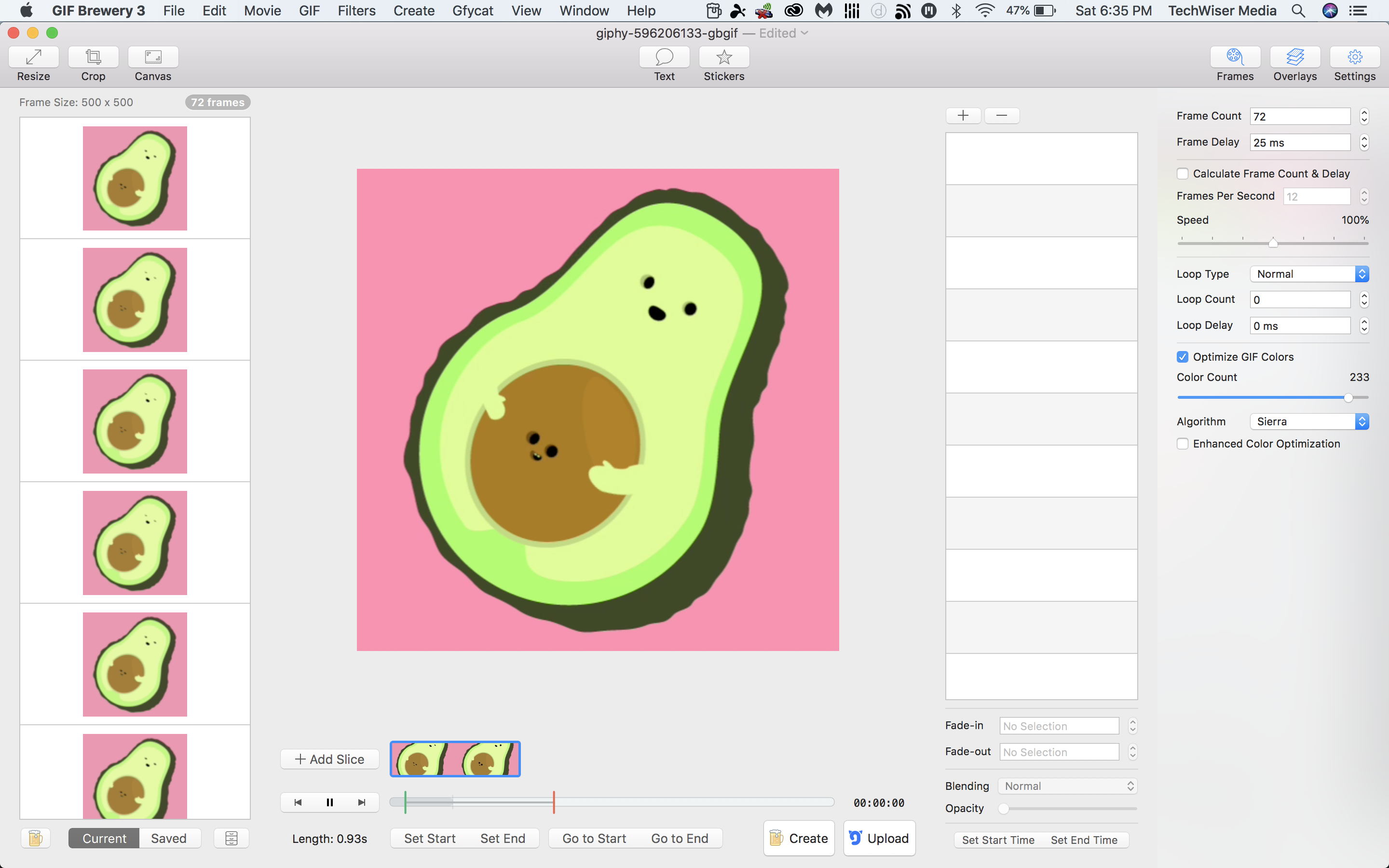
Коррекция цвета и эффекты, такие как Трансфер и Нуар может применяться для улучшения ощущений. Это также впечатляет тем, что позволяет несколько подписей и поддерживает накладки также. В верхнем левом углу у вас есть возможность выбрать высота и ширина холста в дополнение к цветовая палитра для выбора фона. Вы также можете выбрать тип петли в случае длинных гифок в нормальное состояние, обратный или палиндром. В целом, это отличное приложение для редактирования ваших любимых GIF-файлов.
Заключительное слово
Что ж, это одни из самых простых, но очень эффективных программ для редактирования GIF, которыми я поделился с вами. Я знаю, что есть альтернативы им, но я чувствую, что эти приложения подходят для выполнения трюка без какой-либо выпендры. Вы знаете какие-нибудь лучшие альтернативы для них, которые вы бы хотели, чтобы я проверил? Оставьте комментарий ниже.
Читайте: Лучшие приложения для создания гифок для Android
Программы для Windows, мобильные приложения, игры - ВСЁ БЕСПЛАТНО, в нашем закрытом телеграмм канале - Подписывайтесь:)